MOV para DVD: Como converter MOV para DVD em Mac / Windows facilmente
Como gravar arquivos .MOV em um DVD reproduzível? Embora o WMP reproduza arquivos Quicktime, fico consternado ao descobrir que eles não são compatíveis com o Criador de DVD do Windows. O que posso fazer para gravar vídeos que podem ser reproduzidos em um DVD player comum (e visualizados em uma TV)? --- Do site da Microsoft
MOV é um formato de contêiner multimídia desenvolvido pela Apple e capaz de armazenar vídeo, áudio e texto no mesmo arquivo. Com a extensão .MOV, esse arquivo do QuickTime Movie é comumente visto em iPhones e iPads, pois é o formato padrão para gravar vídeos. Os arquivos MOV também são encontrados na Internet e usados por câmeras de vídeo também. Esses arquivos podem ser visualizados usando um reprodutor QuickTime, mas assisti-los em uma grande tela de TV será uma experiência completamente diferente. O QuickTime MOV não é um formato suportado pelo DVD player e, portanto, surge a necessidade de um conversor MOV para DVD . No artigo abaixo, você aprenderá as soluções rápidas e fáceis para gravar MOV em DVD .
Parte 1. Como gravar MOV para DVD Mac com o melhor Conversor MOV para DVD
Gravador MOV para DVD no Mac requer um bom conversor e nós aqui recomendamos Wondershare DVD Creator como ele vem com todos os recursos de gravação de DVD. O software é compatível com o trabalho no Mac OS X 10.7 ou versões posteriores do SO e grava discos DVD e Blu-ray de alta qualidade em alta velocidade.
Wondershare DVD Creator
- Suporta mais de 150 formatos de vídeo para gravação de discos, incluindo MOV, MP4, MKV, AVI e outros. Grave MOV para DVD Mac em passos rápidos e simples.
- Além de DVD e disco Blu-ray, grave seus arquivos MOV para pasta de DVD e arquivos de imagem ISO também.
- Suporta todos os tipos de tipos de discos populares enquanto você converte MOV para DVD.
- Permite a gravação de vários arquivos MOV ou formatos diferentes para DVD por vez.
- Editor de vídeo embutido permite cortar, recortar, adicionar marca d'água, aplicar efeitos e adicionar legendas a arquivos MOV antes de gravar em um disco DVD.
- O software oferece mais de 100 modelos estáticos e dinâmicos gratuitos em vários temas.
- Opções para personalização de modelos de DVD também estão disponíveis com recursos como adicionar imagem de fundo / música, personalizar miniaturas, criar capítulos e outros.
- Caixa de ferramentas adicional permite fazer slides de fotos, copiar DVD, converter DVD para vídeo, editar vídeo MOV facilmente, etc.
- Uma versão de avaliação gratuita para software também está disponível.
Passos sobre como gravar arquivos MOV para DVD usando o Wondershare DVD Creator para Mac:
Passo 1 Execute o conversor MOV para DVD no seu Mac e escolha criar um novo projeto.
Baixe, instale e abra Wondershare DVD Creator no seu sistema Mac. Uma interface como abaixo será exibida. Selecione a opção Criar um Novo Projeto .

Passo 2 Adicione arquivos ao gravador de MOV para DVD Mac.
Para carregar arquivos MOV para o conversor, clique em + assinar na guia Origem. Procure a localização dos arquivos MOV, selecione e adicione. Os arquivos adicionados aparecerão como miniaturas na interface esquerda.

Passo 3 Edite vídeos MOV (Opcional).
Se você quiser adicionar marca d'água aos seus vídeos, cortar ou recortar partes indesejadas, adicionar legendas, ajustar o brilho ou o contraste ou fazer outras alterações, clique no ícone de lápis na miniatura do vídeo. Uma janela do Editor de Vídeo será aberta de onde você pode fazer as alterações necessárias.

Passo 4 Escolha e personalize modelos de DVD.
Para autoria de DVD, o software Wondershare oferece a liberdade de escolher entre uma variedade de modelos estáticos e dinâmicos. Clique na guia Menu e escolha um design de menu na coluna à direita. Para criar capítulos, personalizar miniaturas e outras personalizações, clique no ícone de engrenagem na parte superior da interface.

Passo 5 Visualizar e converter MOV para DVD.
Vá para a guia Visualizar para verificar toda a sua criação. Você pode fazer alterações, se necessário, antes da conversão final. Em seguida, clique na guia Gravar e uma janela pop-up será aberta. Selecione a opção Gravar em disco e finalize as configurações de gravação, incluindo etiqueta do disco, gravador, caminho da pasta e outros. Por fim, clique no botão Gravar para gravar o MOV em DVD reproduzível com facilidade e rapidez.

Parte 2. Como gravar MOV em DVD no Windows
O formato QuickTime MOV é compatível não apenas com o sistema Mac, mas também com o Windows. Portanto, se você tiver vários arquivos MOV no seu PC com Windows, poderá ter problemas ao reproduzi-los, pois o formato não é suportado por todos os players. Se você converter MOV para DVD , você pode facilmente reproduzir arquivos MOV em qualquer reprodutor de DVD doméstico e também criar seu backup. Uma vez no DVD, você também pode remover os arquivos MOV do seu sistema para obter algum espaço para armazenar outros dados. Em todas estas situações, você precisa de um conversor de MOV para DVD para gravar arquivos MOV para DVD e Wondershare DVD Creator é simplesmente o melhor. O programa é compatível com o Windows 10/8/7 / Vista / XP versões do sistema operacional e assim como sua versão Mac, vem com todas as funções de gravação de DVD.
Passos sobre como gravar MOV para DVD usando Wondershare DVD Creator:
Antes de prosseguir com os passos abaixo, certifique-se de que seus arquivos MOV a serem gravados estejam presentes no seu PC Windows.
Passo 1 Adicionar arquivo MOV ao Wondershare DVD converter.
Depois que o software Wondershare DVD Creator for aberto no seu PC Windows, selecione a opção para criar um DVD Video Disc . Em seguida, clique no botão "+" na interface para selecionar e adicionar arquivos MOV presentes no seu PC. Basta arrastar e soltar também está OK.

Passo 2 Edite arquivos MOV antes da conversão de DVD.
Os arquivos adicionados podem ser personalizados antes de serem gravados em um disco. Para abrir o editor de vídeo interno do software, clique no ícone de lápis na miniatura do vídeo ou clique com o botão direito do mouse no vídeo e selecione a opção Editar . Na janela pop-up Video Editor , selecione as opções cortar, aparar, efeitos, marca d'água e legendas . Faça as alterações necessárias e clique em OK para confirmar.

Passo 3 Selecione e personalize o modelo de menu do DVD.
Mover para a guia Menu na interface principal. A lista de designs de modelos será mostrada na coluna da direita. Clique duas vezes para escolher uma que corresponda melhor ao seu tema de vídeo. O botão de download permite baixar mais designs.
Os ícones para a personalização de modelos, como a configuração de proporções, a adição de música / imagem de fundo, a criação de capítulos e outros estão presentes na parte superior da interface.

Passo 4 Visualize o disco criado.
Selecione a guia Visualizar que reproduzirá o disco criado para que você possa verificar se está bom ou não. Quaisquer alterações antes da gravação final do DVD podem ser feitas enquanto você simplesmente volta para as Passos anteriores.

Passo 5 Converta o MOV para o formato DVD.
Mover para a guia Gravar e uma janela Configurações de gravação será exibida. Selecione a opção Burn to disc . No caso, se você não tiver um disco ou quiser gravar seus arquivos no arquivo de imagem ISO, escolha Salvar como opção ISO . Dê um nome ao seu disco na Rótulo do Disco e selecione Gravador, Padrão de TV, Modo de Reprodução de Disco e Caminho da Pasta. Aperte o botão Burn para começar a gravar arquivos MOV para DVD.

Parte 3. Conversor gratuito MOV para DVD: Como gravar MOV para DVD
Se você está procurando uma solução gratuita para gravar seus vídeos MOV para DVD, WinX DVD Author é uma boa escolha. Além do MOV, este software de criação de DVD também suporta outros formatos populares, incluindo MP4, MKV, MPEG, VOB, AVI e outros. Todos os tipos de tipos de DVD são suportados pelo WinX DVD Author, incluindo DVD ± R / ± RW, DVD DL + R, DVD DL ± RW. Para melhorar a aparência geral do seu disco, o programa permite criar o menu de título do DVD e o menu de capítulos no layout desejado. Você também pode adicionar música de fundo, se necessário. Este conversor de MOV para DVD sem ferramenta de marca d'água facilita a criação de discos de DVD de qualidade decente e permite definir a proporção também. O software é compatível com o trabalho no Windows 10/8/7, e outras versões do sistema operacional menores que 10. Recursos adicionais incluem editor de vídeo embutido, opção para baixar vídeos do YouTube, inserir legendas externas e outros.
Passos para converter MOV para DVD livre usando WinX DVD
Passo 1: Baixe, instale e abra o conversor MOV para DVD gratuito no seu PC e selecione a opção “Video DVD Author”. Insira um disco DVD em branco no seu PC.
Passo 2: Pressione o botão + para navegar e adicionar vídeos MOV do seu PC. Depois que os vídeos são adicionados, você pode organizar o pedido, cortá-los, adicionar legendas e outras funções. Clique em ">>" para passar para o próximo passo
Passo 3: Clique no "Menu Título" para criar o menu de títulos ou o menu de capítulos. Para adicionar o texto para o título e o menu de capítulos, clique em TT.
Passo 4: Em seguida, selecione a pasta e o formato do arquivo de vídeo de saída. Finalmente, clique no botão Iniciar que vai começar a gravar seus arquivos MOV para DVD.
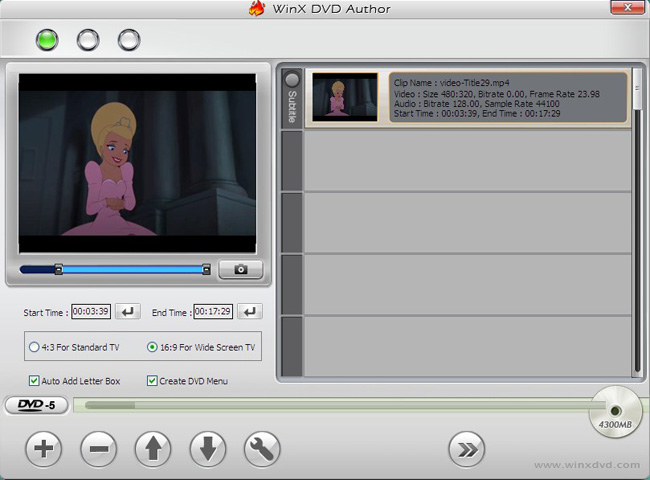
Limitações do uso de DVD para MOV ferramenta livre conversão:
- O WinX DVD Author é compatível apenas com o trabalho no Windows PC. O software não possui uma versão para Mac.
- Não há recurso para criar ou adicionar capítulos ao DVD.
- Não há suporte para gravar vídeos em discos Blu-ray.
- Não permite criar arquivos de imagem ISO.
- O número de modelos de DVD disponíveis é limitado em comparação com o software profissional.
- Os recursos de personalização de modelos de DVD são limitados.
Então, se você está procurando a melhor ferramenta de DVD para MOV Mac, instale o Wondershare DVD Creator. O software irá gravar o seu MOV, bem como outros vídeos para um disco de qualidade com aspecto profissional em nenhum momento.








